使用 PhoneMover 無縫傳輸電話數據
- 相片
- 音樂
- 視頻
- 聯繫人
- 訊息
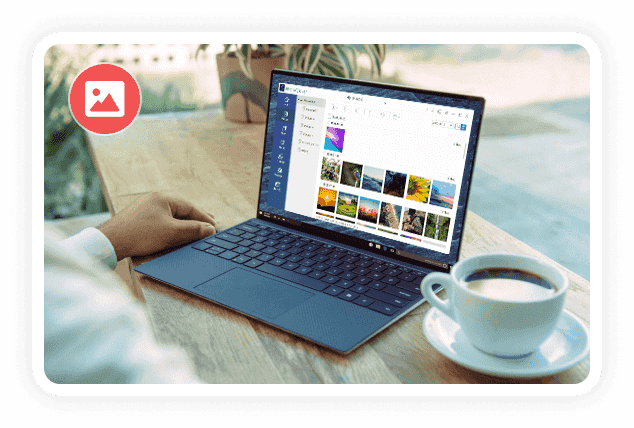
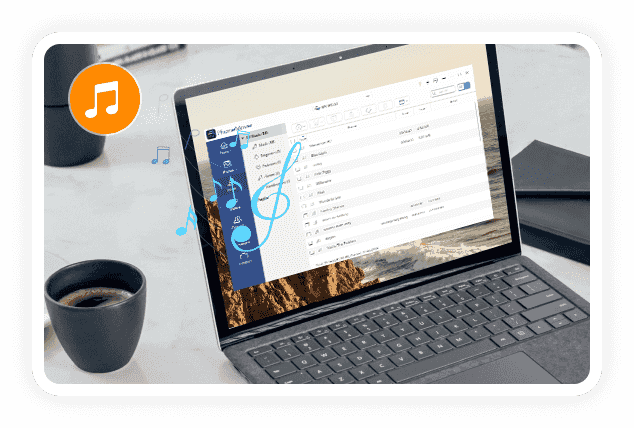
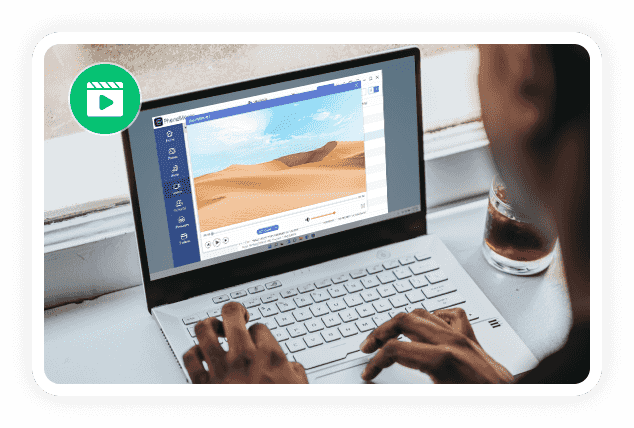
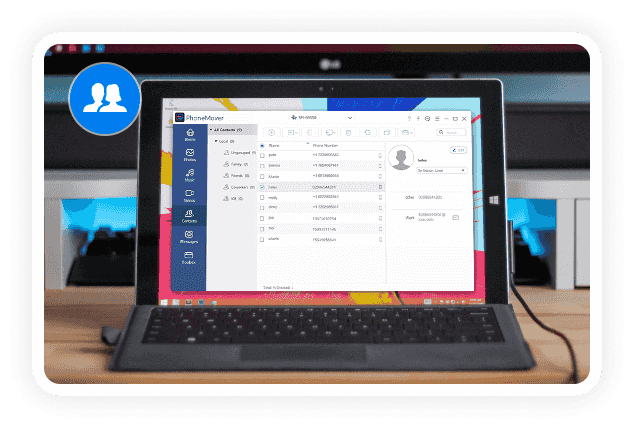
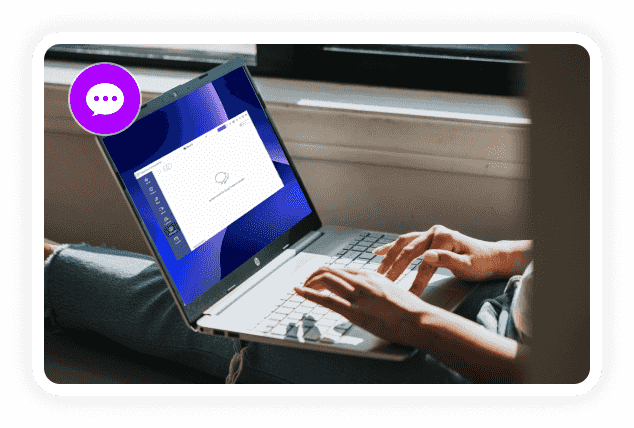
PhoneMover 是您的一體化電話轉接和管理器。您可以直接通過 USB 連接在 iPhone、iPad、iPod、Android 和計算機之間切換文件。因此,您可以擺脫 iTunes 和其他 Move to iOS 應用程序。現在,讓我們看看 PhoneMover 能為您做什麼。

iOS 到 iOS
使用 iTunes 在 iOS 裝置之間傳輸資料比較麻煩。如果您想快速將資料移至新的iPhone 16/15/14/13,您可以從PhoneMover開始。

安卓到安卓
您可以使用 PhoneMover 在三星、谷歌、華為、摩托羅拉、LG、HTC、索尼、OnePlus、小米和許多其他品牌之間快速傳輸所有或選定的數據。

iOS 和安卓
透過 PhoneMover 可以輕鬆地從 Android 切換到 iPhone 16/15/14 或從 iPhone 切換到 Android。此外,您可以在傳輸之前預覽、新增、刪除和管理您的手機資料。

手機和電腦
無論您想從 iPhone/Android 傳輸到 PC 還是相反,您都可以使用 PhoneMover 獲得快速的傳輸速度和靈活的文件管理。
通訊錄備份
在沒有 iCloud 或 iTunes 的情況下,在 iPhone、Android 和您的計算機之間備份您的整個聯繫人列表。
聯繫人恢復
在不丟失數據的情況下恢復 iPhone 和 Android 上的聯繫人。您可以一鍵導入以前備份的聯繫人。
鈴聲製作器
使用手機或計算機上存儲的任何歌曲創建您獨特的鈴聲。它適用於 iOS 和 Android 用戶。
HEIC轉換器
將 HEIC 轉換為 JPEG 或 PNG 照片,同時保留 EXIF 數據。您可以從手機或計算機自由轉換 HEIC 照片。
管理重複項
查找並刪除重複文件以釋放手機上的存儲空間。此外,您可以在此處合併重複的聯繫人。
組織文件
您可以在 PhoneMover 中傳輸、編輯、添加、刪除、更改、複製、播放和探索更多電話管理工具。
一鍵轉賬
無需等待。您可以快速將所有內容從舊手機轉移到新手機。
沒有iTunes
PhoneMover 是您最好的 iTunes 替代品。您可以不受限制地傳輸和管理 iPhone 和 iPad 文件。


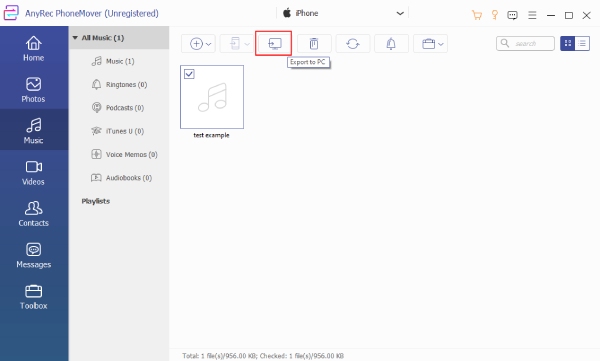
第 1 步:將 iPhone 連接到 PC
使用閃電 USB 連接線將 iPhone 連接到電腦。
第 2 步:選擇文件
根據您的需求預覽、檢查、編輯和整理手機文件。
第 3 步:從 iPhone 傳輸數據
點擊頂部欄上的“匯出到裝置”或“匯出到 PC”按鈕即可傳輸 iPhone 檔案。


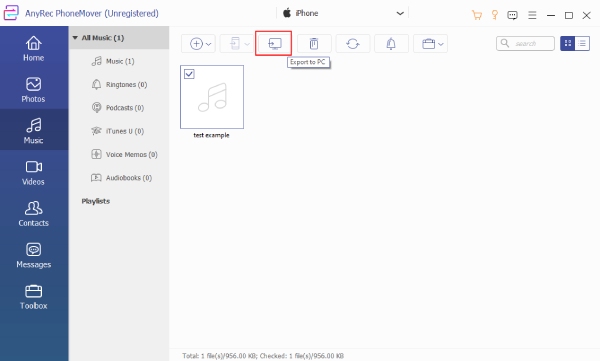
第 1 步:將 Android 連接到 PC
將 Android 連接到您的電腦以查看所有詳細的手機資訊。
第 2 步:選擇文件
在左側窗格中選擇檔案類型來預覽、編輯和組織 Android 檔案。
第 3 步:從 Android 傳輸數據
將選定的檔案從 Android 直接移動到 iPhone、Android 和您的電腦。
桑德拉·諾沃特尼


 此 iPhone 傳輸工作順利。將數據從舊 iPhone 切換到新 iPhone 的速度很快。不錯的軟件。
此 iPhone 傳輸工作順利。將數據從舊 iPhone 切換到新 iPhone 的速度很快。不錯的軟件。
馬克貝內特


 我使用 PhoneMover 將所有內容從 iPhone 轉移到 Android。正如所宣傳的那樣,該程序做得很好。
我使用 PhoneMover 將所有內容從 iPhone 轉移到 Android。正如所宣傳的那樣,該程序做得很好。
戴安娜·里維拉


 它真的有助於同步我的聯繫人和消息。所以我可以保留備份並將數據快速傳輸到我的新 iPhone。
它真的有助於同步我的聯繫人和消息。所以我可以保留備份並將數據快速傳輸到我的新 iPhone。
艾爾莎安德森


 我從 Android 換到了一部新 iPhone。該軟體使傳輸一切變得簡單!只需幾分鐘即可移動我的所有聯絡人、影片、照片、文件和歌曲。強烈推薦給任何更換手機的人。
我從 Android 換到了一部新 iPhone。該軟體使傳輸一切變得簡單!只需幾分鐘即可移動我的所有聯絡人、影片、照片、文件和歌曲。強烈推薦給任何更換手機的人。